パソコンを使っていると、突然の不具合やエラーに悩まされることがありますよね。「インターネットにつながらない」「プリンターが動かない」「Windows Updateができない」など、困った経験をしたことがある方も多いのではないでしょうか。 そんなときに役立つのが、Windowsに標準搭載されている「ト…
Googleリモートデスクトップで大容量ファイル転送する方法|ギガファイル便活用術【パソコン教室推奨】
- 公開日:2024/12/21
- 最終更新日:
- パソコン基礎知識
- Googleリモートデスクトップで大容量ファイル転送する方法|ギガファイル便活用術【パソコン教室推奨】 はコメントを受け付けていません

リモートワークやテレワークが普及する中、Googleリモートデスクトップを使った遠隔操作スキルは、多くのパソコン教室でも注目されている技術の一つです。しかし、大容量ファイルの転送については、多くの初心者の方が悩まれるポイントでもあります。
この記事では、Googleリモートデスクトップで容量オーバーとなる大容量ファイルをスムーズに転送する方法として、ギガファイル便を活用した実践的な手順を、初心者の方にも分かりやすく解説します。
📝 この記事で学べること
- Googleリモートデスクトップの大容量ファイル転送の課題と解決策
- ギガファイル便を使った安全なファイル共有の具体的手順
- パソコン初心者でも実践できるトラブル対処法
- セキュリティを意識したデータ共有のコツ
※ 習得期間は個人の習熟度により異なります
🤔 なぜGoogleリモートデスクトップで大容量ファイル転送は難しいのか?
❌ よくある問題
- 転送速度が遅く、時間がかかりすぎる
- ネットワーク環境により途中で中断してしまう
- ファイルサイズの制限で転送できない
- 操作が複雑で初心者には難しい
✅ 解決のポイント
Googleリモートデスクトップは画面転送とキーボード・マウス操作の同期が主な機能です。大容量ファイルの直接転送機能は限定的なため、外部のファイル転送サービスを併用することが効果的です。
実際に、初心者向けパソコン教室でも、この課題について多くの質問が寄せられており、適切な解決方法を知ることで作業効率が大幅に向上します。
💡 ギガファイル便とは?初心者にも安心のファイル転送サービス
🌟 ギガファイル便の特徴
- 完全無料:会員登録不要で今すぐ利用可能
- 大容量対応:最大300GBまでのファイルをアップロード
- 簡単操作:ドラッグ&ドロップで直感的に使用
- 安全性:パスワード設定やダウンロード期限の設定が可能
🔰 初心者の方へ
ギガファイル便は、多くのシニア向けパソコン教室でも推奨されている、使いやすいファイル転送サービスです。複雑な設定は一切不要で、初めての方でも安心してご利用いただけます。
📋 ギガファイル便を使った大容量ファイル転送の詳細手順
STEP 1: ファイルをアップロード
送信元のパソコンでギガファイル便のウェブサイトにアクセスし、転送したいファイルをアップロードします。
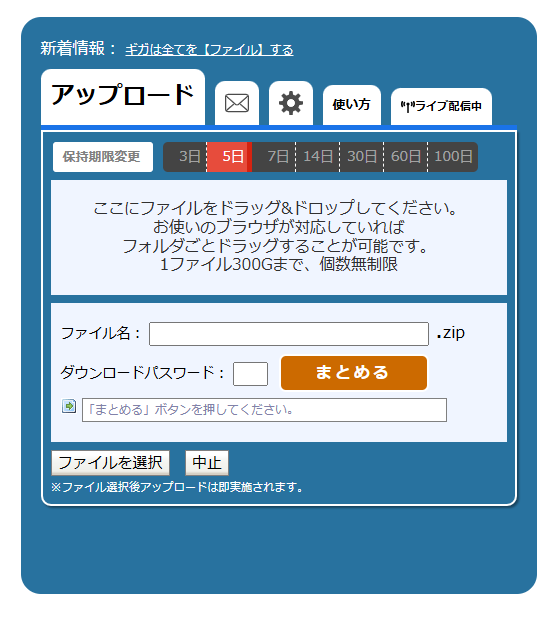
詳しい操作手順:
- ブラウザでギガファイル便にアクセス
- 「ファイルを選択」ボタンをクリック、またはファイルを直接ドラッグ&ドロップ
- 必要に応じてパスワードやダウンロード期限を設定
- 「アップロード」ボタンをクリックして転送開始
💡 初心者の方向けのコツ:ファイルサイズが大きい場合は、アップロード完了まで時間がかかります。途中でブラウザを閉じないよう注意しましょう。
STEP 2: ダウンロードURLを取得
アップロードが完了すると、ダウンロードURLが発行されます。このURLを安全にコピーします。
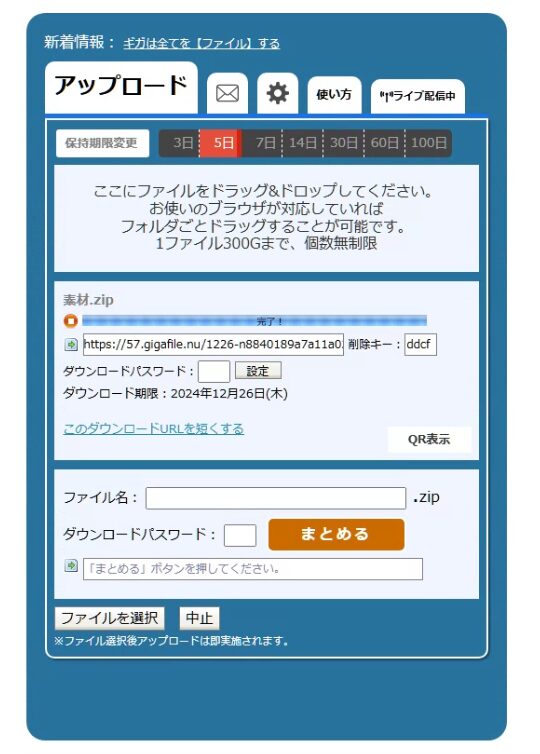
🔒 セキュリティのポイント:
- URLは第三者に知られないよう注意深く管理
- 機密ファイルの場合は必ずパスワードを設定
- 不要になったらファイルを削除
STEP 3: URLを安全に共有
コピーしたダウンロードURLを、Googleリモートデスクトップで操作している側のパソコンに伝えます。
STEP 4: ファイルをダウンロード
受け取ったパソコンのブラウザにダウンロードURLを貼り付けてアクセスし、ファイルをダウンロードします。
⚡ ダウンロードのコツ:
- 安定したネットワーク環境で実行
- 十分な保存容量があることを事前確認
- ウイルススキャンを実行してから開く
- ダウンロード完了後は速やかにURLを削除
⚠️ 重要な注意事項
- 保存期間:ギガファイル便は無料ですが、ファイルの保存期間には上限があります(最長100日間)
- セキュリティ:機密性の高いファイルを送信する場合は、必ずパスワードを設定してください
- ファイル管理:不要になったファイルは速やかに削除し、URLの共有も最小限に留めましょう
※ セキュリティ対策の効果には個人差があります。重要なデータは複数の方法でバックアップを取ることをお勧めします
🔧 トラブルシューティング:よくある問題と解決法
❓ アップロードが途中で止まってしまう場合
解決方法:
- ネットワーク接続を確認
- ブラウザを再起動してやり直し
- ファイルを分割して小さなサイズで送信
- 別の時間帯に再試行
❓ ダウンロードリンクが開けない場合
解決方法:
- URLが正確にコピーされているか確認
- ファイルの保存期限が切れていないか確認
- 別のブラウザで試してみる
- パスワード設定がある場合は正確に入力
❓ セキュリティソフトが反応する場合
解決方法:
- 信頼できる送信者からのファイルであることを確認
- ファイルの種類と内容を事前に確認
- ウイルススキャンを実行
- 必要に応じてセキュリティソフトの設定を調整
これらのトラブルシューティングは、多くのパソコン初心者の勉強法でも重要なスキルとされており、一度覚えておくと様々な場面で応用できます。
🚀 その他の大容量ファイル転送サービス比較
| サービス名 | 最大容量 | 保存期間 | 特徴 | おすすめ度 |
|---|---|---|---|---|
| ギガファイル便 | 300GB | 最長100日 | 操作が簡単、パスワード設定可 | ★★★★★ |
| データ便 | 2GB(無料) | 7日間 | セキュリティ重視 | ★★★☆☆ |
| firestorage | 2GB(無料) | 7日間 | シンプルな操作性 | ★★★☆☆ |
| おくりん坊 | 500MB | 7日間 | 国内企業運営 | ★★☆☆☆ |
💡 選び方のポイント:一般的な傾向として、大容量ファイルを扱う場合はギガファイル便、セキュリティを重視する場合はデータ便がよく選ばれています。ただし、最適なサービスは使用目的により異なります。
👥 パソコン教室で学ぶリモートワークスキルの重要性
リモートデスクトップやファイル転送技術は、現代のデジタル社会において重要なスキルです。特に以下のような方々には、無料パソコン教室での学習がおすすめです。
🎯 こんな方におすすめ
- リモートワーク初心者:在宅勤務に必要な技術を身につけたい方
- シニア世代:デジタル技術を安全に学びたい方
- キャリアチェンジを目指す方:IT系のスキルを習得したい方
- 主婦・育児中の方:自宅でスキルアップしたい方
📚 パソコン教室で学ぶメリット
- 体系的なカリキュラムで基礎から応用まで学習
- 実際の業務に即した実践的なスキル習得
- 分からないことをすぐに質問できる環境
- 同じ目標を持つ仲間との情報交換
特にハローワークの無料パソコン教室では、就職に直結するリモートワークスキルを学ぶことができ、多くの受講生が転職やキャリアアップに成功されています。
🛡️ セキュリティを意識したファイル共有のベストプラクティス
✅ セキュリティチェックリスト
- パスワード設定:重要なファイルには必ず強固なパスワードを設定
- 期限設定:適切なダウンロード期限を設定し、不要になったら削除
- アクセス制限:必要最小限の人にのみURLを共有
- ファイル確認:送信前にファイルの内容と機密レベルを再確認
- ログ管理:誰がいつダウンロードしたかを把握
🔐 上級者向けセキュリティTips
- ファイルを事前に暗号化してからアップロード
- 複数のサービスを使い分けてリスク分散
- 社内規定がある場合は必ず遵守
- 定期的にアップロードしたファイルの状況を確認
⚠️ 注意:セキュリティ対策の効果について
セキュリティ対策の効果には個人差があります。また、技術の進歩により新たな脅威が生まれる可能性もあるため、常に最新の情報収集と対策の見直しが重要です。企業で使用する場合は、必ず情報セキュリティ部門やIT管理者に相談することをお勧めします。
💼 実際の活用事例とビジネスシーン
📊 一般的な活用シーン
- 在宅勤務:オフィスのPCから自宅へ大容量データを転送
- プロジェクト共有:チームメンバー間での資料共有
- クライアント対応:顧客への提案資料やデータ納品
- バックアップ:重要ファイルの遠隔地保存
- 外出先作業:移動中でもファイルアクセスが可能
🏢 業界別活用例
- デザイン・制作業:大容量画像・動画ファイルの共有
- 建設・設計業:CADデータや図面の遠隔確認
- 医療・研究:画像データや研究資料の安全な共有
- 教育機関:授業資料や課題の配布・回収
これらの活用事例は、年齢別パソコン教室のカリキュラムでも取り上げられており、実践的なスキルとして多くの受講生に好評をいただいています。
🎓 関連スキルの学習ロードマップ
🌱 初級レベル
- パソコン基本操作の習得
- インターネットブラウザの使い方
- ファイル管理の基礎知識
- 基本的なセキュリティ意識
🌿 中級レベル
- クラウドサービスの活用方法
- Googleリモートデスクトップの使い方
- ファイル転送サービスの比較・選択
- 基本的なトラブルシューティング
🌳 上級レベル
- 企業レベルのセキュリティ対策
- 複数サービスの連携活用
- 自動化ツールの導入
- チーム全体の効率化提案
📝 学習のポイント:習得期間は個人の習熟度により異なりますが、多くの受講生が基本操作を1〜2週間程度で身につけられています。効果的な学習方法を選択することで、より短期間でのスキル習得が期待できます。
📞 困った時のサポート・相談先
📝 まとめ:効率的な大容量ファイル転送のために
Googleリモートデスクトップで大容量ファイルを転送する場合、ギガファイル便のようなファイル転送サービスを活用することで、スムーズで安全なデータ共有が実現できます。
🔑 重要なポイント
- 適切なツール選択:用途に応じて最適なサービスを使い分ける
- セキュリティ意識:パスワード設定や期限管理を徹底する
- 継続的な学習:新しい技術やサービスについて学び続ける
- 実践的な活用:日常業務やプライベートで積極的に活用する
💡 最後に:デジタル技術は日々進歩しています。基本的なスキルを身につけた後も、目的に応じたパソコン教室での継続学習や、最新情報のキャッチアップを心がけることで、より効率的で安全なデジタルライフを送ることができるでしょう。
※ 学習効果や習得期間には個人差があります。ご自身のペースに合わせて無理のない範囲で学習を進めることをお勧めします。
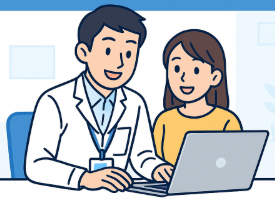
【初心者向け】近くのおすすめパソコン教室ナビならパソコンが初めての方でも安心!全国の初心者向けパソコン教室情報に加え、基本操作、Word・Excel、資格取得など、スキルアップに役立つ情報が満載!






